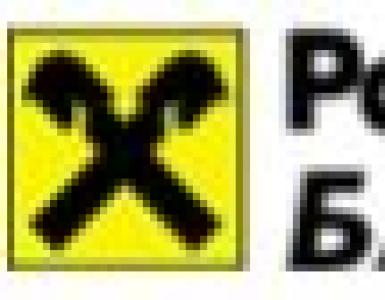Emaplaadi ja protsessori kombinatsioon. Millist emaplaati arvuti jaoks valida - tüübid ja omadused
Mida peaksin emaplaatide ostmisel otsima? Esimene on selle suurus. Praegu on levinumad vormitegurid Mini-ITX (17x17cm), Micro-ATX (24,4x24,4cm) ja ATX (30,5x24,4cm). Ideaalis peaks emaplaadi vormitegur vastama korpuse mõõtmetele, kuid üsna sageli kasutatakse komponentide parema jahutuse tagamiseks suuremaid korpuseid.
Teine asi, mida emaplaadi valimisel meeles pidada, on ühilduvus teie protsessoriga. Inteli ja AMD toodetud kiipide, aga ka nende protsessorite erinevate põlvkondade jaoks on erinevad pesad (pesad), kuhu need sisestatakse.
Praeguste Inteli kiipide jaoks on praegu kasutusel kaks pesa - LGA 1151 ja LGA 2011-v3, AMD jaoks - FM2+ ja AM3+. Tuleb meeles pidada, et see ei puuduta ainult seda, et protsessor peab pesaga füüsiliselt ühilduma. Enne ostmist veenduge kindlasti, et emaplaadi BIOS / UEFI toetab ka teie valitud protsessorit.
Kui soovite oma arvutit varustada suur summa RAM, pöörake tähelepanu vastavate pesade arvule - neid peaks emaplaadil olema neli. On mudeleid, millesse ei saa sisestada rohkem kui kahte liistu. Muu hulgas oluliste spetsifikatsioonid Tähelepanu tasub pöörata USB 3.0 pordidele, M.2 SSD pesale ja RAID-tugile. CHIP-i toimetajad on valinud Inteli ja AMD protsessorite jaoks suurepärased emaplaadid.
 Asus ROG Maximus VIII Extreme Gaming: luksusvarustus õige hinnaga.
Asus ROG Maximus VIII Extreme Gaming: luksusvarustus õige hinnaga. LGA 1151: Skylake'i emaplaadid
Skylake'i perekonna protsessorite jaoks on Intel tarninud pesa LGA 1151. Emaplaatidel on see kombineeritud erinevate kiibikomplektidega. Odavad mudelid - B150 kiibistikuga või veelgi rohkem "koormatud" H110-ga. Sel juhul puuduvad sellised funktsioonid nagu USB 3.1 ja RAID.
Lisaks peate hakkama saama ainult kahe RAM-i pesaga. Sellegipoolest on nende pistikupesadega plaatide põhivarustus üsna kindel - SATA 6 Gb / s, USB 3.0 ja gigabitine LAN-port. Selliste emaplaatide näideteks on või ASUS B150I-Pro Gaming.
Täiesti erinev asi on Z170 kiibistik, mis on soovitatav valik mängijatele, entusiastidele ja Skylake'i ülekiirendajatele. Teda võib leida ASUS ROG Maximus VIII Extreme Gaming. Selle emaplaadi maksumus on ülikõrge, kuid varustuse nimekirjas on kõik, mis hetkel saadaval olla saab: 4 USB 3.1 porti, SATA 6 Gb/s RAID, M.2 SSD tugi ja 4 DDR4 RAM pesa.
Emaplaadid pistikupesaga LGA 1151:
 ASRock X99M Extreme4: X99 kiibistikuga emaplaadid on suhteliselt kallid, kuid väga hästi varustatud.
ASRock X99M Extreme4: X99 kiibistikuga emaplaadid on suhteliselt kallid, kuid väga hästi varustatud. LGA 2011-v3: Haswell-E emaplaadid
LGA 2011-v3 pesa kuulub tippsegmenti ja ühildub Inteli toodetud võimsate kallite Haswell-E perekonna protsessoritega. See võib töötada nii lauaarvuti kuni 8 tuumaga Core protsessoritega kui ka kuni 18 tuumaga Xeoni serveriprotsessoritega. Samas annab Intel võimaluse valida kahe kiibistiku vahel – X99 ja C612.
Neil, kes ei plaani Xeoni protsessoritel põhinevat serverit ehitada, oleks õigem valida X99 kiibistik. Kuid ole ettevaatlik: need asjad on kallid. Selline mudel nagu ASRock X99M Extreme4 maksab umbes 15 000 rubla, kuid tema varustus on üsna helde. Eelkõige saate oma arvutisse installida kuni 128 GB muutmälu.
Lisaks on 10 SATA 6Gb / s liidest, RAID ja kiire M.2 pesa SSD-draivide jaoks. Hankige veelgi rohkem valikuid ASUS X99-E: eelkõige märgime ära 2 USB 3.1 pordi, 14 USB 3.0 pordi, 2 gigabitise Etherneti pordi ja 8 pesa RAM-i jaoks.
Emaplaadid pistikupesaga LGA 2011-v3:
 MSI H81M-P33 Plus V: Väga soodne emaplaat.
MSI H81M-P33 Plus V: Väga soodne emaplaat. LGA 1150: Broadwelli ja Haswelli emaplaadid
LGA 1150 pesa Intel Haswelli ja Broadwelli protsessorite jaoks (4. ja 5. põlvkonna Core) pole enam asjakohane. Selle ametlik järglane on Skylake'i protsessorite jaoks mõeldud LGA 1151. Selle pistikuga emaplaatidele tasub siiski pilk peale visata, kuna hetkel on väga tulusaid pakkumisi, mille näiteks on MSI H81M-P33 Plus väärtusega alla 4000 rubla. Loomulikult kaasneb sellise soodsa ostuga kompromisse: RAM-i jaoks on ainult 2 pesa ning USB- ja SATA-portide arv on väga piiratud.
Kiibistiku valimisel tuleb alati olla ettevaatlik. Näiteks C222 on mõeldud serverilahenduste jaoks ja seda kasutatakse Gigabyte GA-6LASL. Ülemine lauaarvuti pesa on Z97, mis on paigaldatud MSI Z97A Gaming 6. Selle emaplaadi peamiste varustusfunktsioonide hulgas on USB 3.1 ja Type-C pordid, M.2 pesad ja RAID tugi.
LGA 1150 pistikupesaga emaplaadid:
 ASRock FM2A68M-HD+: AMD-süsteemid sobivad hästi eelkõige odavate projektide jaoks.
ASRock FM2A68M-HD+: AMD-süsteemid sobivad hästi eelkõige odavate projektide jaoks. Emaplaadid pesadega FM2+ ja AM3+
Intel domineerib protsessorite turul, kuid AMD-d ei tohiks mingil juhul maha kanda. Pistikupesade 1150 ja 1151 rivaal AMD leerist on FM2+. Samal ajal sisse tehnilised terminid AMD esindaja pole just kõige soodsamas seisus: näiteks toetatakse ainult DDR3 RAM-i, protsessoril ei tohi olla rohkem kui 4 tuuma ja USB-pordi maksimaalne standard on 3.0. Integreeritud graafika on see-eest hea ning sellise kiibistikuga emaplaat on hinna poolest väga ahvatlev. Üks näide on ASRock FM2A68M-HD+.
Teine AMD võimalus on pesa AM3+. Varsti peaks see välja vahetama, et saaksime Inteliga samal tasemel rääkida. Saadaolevate AM3+ ostude hulka kuuluvad praegu ASUS M5A97 Evo R2.0 või ASUS M5A78L-M. Oluline on meeles pidada, et siin kasutatakse PCI Express 2.0 siini, mida saab võrrelda süsteemi integreeritud piduriga.
Kuidas valida emaplaati, küsivad kasutajad uue arvuti kokkupanemisel kõige sagedamini. Mõnikord valitakse see juba valmis arvuti jaoks, et parandada selle jõudlust ja suurendada selle võimalusi.
Mõnikord on vaja uus plaat osta, kui eelmine läheb katki. Sel juhul, kui rahalised vahendid seda võimaldavad, tuleks seda olukorda kasutada väikeseks uuenduseks.
Valida tuleks hoolikalt: arvuti kokkupanemisel on “emaplaat” arvuti ökosüsteemis süsteemimoodustav tegur, millest sõltuvad kõik muud komponendid.

Kust alustada?
Enne plaadi ostmist peaksite teadma, et see on üks olulised elemendid arvuti. Ja muude komponentide ostmine sõltub tema valikust - alates korpusest, mille suurus peab vastama, kuni protsessori, mälumoodulite ja videokaartideni.
Seetõttu tuleks emaplaat valida ainult koos teiste osadega - või vähemalt teadma nende ligikaudseid omadusi. Lisaks peab ostja mõistma, mis eesmärgil ta tahvlit vajab - kontoris töötamiseks, suure jõudlusega mängude jaoks või koduse multimeediakeskusena.
Tahvli funktsionaalsus
Emaplaadi võimalused on eelkõige seotud selle hinnaga – mida kallim seade, seda kõrgem on selle funktsionaalsus. Uued ja kallid "emaplaadid" annavad võimaluse paigaldada korraga mitu GPU-d – töötada jooniste ja 3D-objektidega või ühendada 2-3 monitori.
Eelarvelauad töötavad maksimaalselt ühel graafikakaardil ja neil on sageli integreeritud graafika, mis ei ühildu enamiku mängudega, kuid on üsna sobiv dokumentidega töötamiseks, Internetis surfamiseks ja mõnikord isegi FullHD-s filmide vaatamiseks (kui on piisavalt mälu).
Emaplaadi suuruse valik
Alustades emaplaadi valimist, pöörake kohe tähelepanu selle mõõtmetele. See nüanss on eriti oluline, kui osa ostetakse olemasoleva süsteemiüksuse jaoks.
Suur korpus mahutab igas suuruses plaadi, sel juhul tasub valida ATX-vormingus, mis võimaldab paigaldada rohkem välisseadmeid.
Kompaktse kontoriarvuti või nettopi jaoks sobivad mikro-ATX- ja mini-ITX-vormingud, kuigi on ebatõenäoline, et sellistesse seadmetesse saab paigaldada isegi ühe võimsa videokaardi.
Protsessori ühilduvus
Iga emaplaat toetab oma tüüpi protsessorit. On oluline, et need mõlemad komponendid oleksid ühilduvad. Selleks näitavad plaadi omadused selle pesa (protsessori paigaldamise pesa) ühilduvust ühte või mitut tüüpi kiibistikuga.
Pesad mälu ja välisseadmete jaoks
Teine nüanss, millele nad plaadi ostmisel tähelepanu pööravad, on mälumoodulite pesad ja teatud tüüpi RAM-i tugi.
Suure jõudlusega arvuti eeldab tingimata võimet töötada GDDR5-ga, mis tagab kiire töö. Samuti on soovitav, et mälupesade arv oleks rohkem kui 2 - neli mänguarvuti jaoks (mis võimaldab teil RAM-i laiendada ilma mooduleid vahetamata, vaid uusi ostes), serveri või tööjaama jaoks kaheksa.
Mitte vähem kui oluline nüanss– välisseadmete pistikute olemasolu ja arv:
- USB pesad. Kaasaegse arvuti jaoks on soovitatav valida USB 3.0 pistikutega plaat, mis kiirendab meedia lugemist ja kirjutamist. Nende arv on tavaliselt 4, kuid ATX-emaplaatidel saab seda suurendada;
- Videokaartide ühendamiseks vajalikud PCI Expressi pesad. Veelgi enam, iga tüüpi GPU jaoks on parem kasutada oma pistikut. Näiteks uued videoprotsessorid parandavad jõudlust, kui need on paigaldatud PCI Expressi (PCIe) x16 pesasse;
- ATA ja IDE, pistikud kõvaketaste ühendamiseks. Viimast võimalust enam ei kasutata ja esimeste arv määrab, mitu sisseehitatud salvestusseadet saab antud arvutisse installida;
- PCI, pistik, millesse on ühendatud helikaardid ja muud välisseadmed.
Mängu emaplaat
Saate valida õige mängude emaplaadi, teades järgmisi funktsioone:
- toetus uusimad versioonid RAM;
- ühilduvus mängude jaoks valitud protsessoriga (Intel Core i5 ja i7, Socket AM 3+);
- võime installida võimas videokaart (vaja on 1-2 PCI-E x16 pesa ja selle tehnoloogia tugi emaplaadi BIOS-is).
Muud laua omadused mängude jaoks seadme valimisel pole nii olulised. Kuigi tuleb meeles pidada, et selle funktsionaalsuse suurenemine mõjutab ka kulude kasvu.
Parimad PC-plaadid 2016. aastal
Emaplaadi ostmise üle otsustades mõtlevad paljud, kas on paremat universaalset plaati, mis suudab täita mis tahes ülesandeid. Selliseid valikuid on, kuid nende maksumus ei sobi igale kasutajale. Seetõttu tasub valida konkreetne mudel sõltuvalt arvuti kasutusotstarbest:
- õppimiseks;
- töö jaoks;
- tõsiste graafikarakenduste käivitamiseks;
- kaasaegsete mängude jaoks;
- suure jõudlusega mängude jaoks, mis töötavad maksimaalsetel seadistustel (tahvel innuka mänguri arvuti jaoks).
Õppimiseks
Ei ole lihtne kindlaks teha, milline tahvel sobib kooliõpilase ja õpilase arvutisse. Pealegi ei saa kasutaja eesmärk olla mitte ainult kontoriprogrammidega töötamine, vaid ka õppimisest vabal ajal mängimine.
Sel juhul peaksite valima sellised mudelid nagu MSI H110M PRO-VH (Inteli protsessoritele) või Gigabyte GA-F2A78M-DS2 (AMD jaoks). Nende võimalustest piisab näiteks AutoCADi käivitamiseks ja mängurakenduste jaoks ning hind on üsna madal - 4000 rubla piires.
Kontori jaoks
Kontoriplaadi peamisteks omadusteks on elektrikasutuse efektiivsus, väike suurus, mõistlik hind, usaldusväärsus. Võimalik, et selline seade paigaldatakse nettopi - minimaalsete jõudlusnäitajatega arvutisse ja enamasti väikese kõvakettaga (või ilma selleta).
Praeguseks ei ole kontorisse tahvli valimine eriti keeruline - lihtsalt ostke mis tahes eelarvemudel. Näiteks GIGABYTE GA-F2A88XM-DS2, mis töötab AMD või MSI H81M-E33 protsessoritega Intelile. Iga variandi hind on 3000 rubla tasemel.
Graafikaprogrammide jaoks
Graafikaga töötamine nõuab võimsama riistvarakomponendi kasutamist. Seetõttu seatakse juhatusele tõsised nõuded:
- vähemalt 4 RAM-i pesa;
- 2 videokaardi pesa;
- AM3+ ja Socket 1151 (Intel) protsessorite tugi.
Võimalik variant AMD kiibikomplektide kasutamiseks on MSI 970A-G43 plaat, mis erineb funktsionaalsuselt ja suhteliselt taskukohane hind(alates 4500 rubla).
Inteli protsessoritele saab sama tootja MSI pakkuda mudelit B150M PRO-VDH, mille maksumus algab 5000 rublast.
Soodne mänguarvuti jaoks
Mänguarvuti ostmine on enamasti seotud tõsisemate väljaminekutega kui kontorivaliku valimisel - sellised seadmed nõuavad rohkem mälu, võimsat protsessorit ja diskreetset graafikakaarti. Kui aga soovite raha säästa, võite proovida arvuti kogumaksumust vähendada, alustades emaplaadist.
Mudel MSI A78M-E45 (umbes 4000 rubla) on piisav minimaalsete või keskmiste seadistustega kaasaegsete mängurakenduste käivitamiseks.
Plaadil on integreeritud graafikakaart, mida saab tulevikus täiendada diskreetse (isegi kahega), toetab FM2+ protsessoreid ja paigaldab kuni 64 GB DDR3 RAM-i (hinnalt soodsam kui viimaste põlvkondade RAM).
Ligikaudu samad võimalused on ASROCK B150M PRO4S/D3 mudelil (Intelile), mida saab osta 5300 rubla eest.
Võimsa mänguarvuti jaoks
Mängudes maksimaalse jõudluse saavutamiseks aitab üsna rangetele nõuetele vastav emaplaat.
Esimene neist on suur koormus, mis ulatub kõigi mänguseadmete ühendamisel peaaegu 1000 W-ni (manipulaatorid, mitmed videokaardid ja monitorid, võimas protsessor ja võimas jahutussüsteem).
Lisaks vajab selline plaat SSD kõvaketaste jaoks vähemalt 4 mälupesa ja M.2 pistikut. ASROCK FATAL1TY 970 PERFORMANCE/3.1 (AMD FX 9590 ja 9370 protsessorite tugi) omab kõiki neid omadusi, mida võib mängude jaoks nimetada parimaks.
Kuigi see sobib ka muude ülesannete jaoks - lihtsalt mitte iga kasutaja ei nõustu selle eest peaaegu kaks korda rohkem maksma. Sellise plaadi keskmine hind jääb vahemikku 8,5-10 tuhat rubla.
Tulemused
Oma vajadustele ja võimalustele sobivat graafikakaarti valides tasub kaaluda mitut võrdsete omadustega võimalust.
Ressursinõudlike rakenduste jaoks ja veelgi enam ainult dokumentidega töötamiseks sobivad 2–3 aastat tagasi välja antud mudelid üsna hästi - see on kindlasti vastuvõetavate parameetrite ja hinnaga tahvel.
Mänguarvuti kokkupanijatel on soovitav valida moodsaim plaat, mis ei vanane kauaks ja mille komponente saab valutult vahetada veel paar aastat.
Mõnusat ostlemist!
Arvuti kokkupanemisel on paljud mures küsimuse pärast, millist emaplaati valida, sest müügil on tohutult erinevaid mudeleid, mille valimisel tuleb arvestada arvukaid omadusi. Parim on eelistada tuntud kaubamärkide tooteid, mille kvaliteedis ei saa kahelda ja mis on meie riigis ametlikult müügil tootja garantiiga. Emaplaadi valikul on põhikriteeriumiks töökindlus ja kvaliteet, sest keegi ei taha igal aastal või isegi varem uut osta.
Kuidas valida arvutile emaplaati?
Parimad emaplaaditootjad on hetkel järgmised kaubamärgid:
- asus;
- gigabait.
Need on üks populaarsemaid ja tuntumaid kaubamärke, mille sortimendist leiate kindlasti hea mudel. Olles otsustanud kaubamärgi valiku, liigume edasi selle juurde, kuidas valida arvuti emaplaat, võttes arvesse selle omadusi.
Emaplaadi disaini omadused
Emaplaat on spetsiaalne seade, millel on pesad muude arvutielementide, sealhulgas videokaardi, RAM-i, toiteallika ja palju muu ühendamiseks. Ilma selleta ei saa te oma arvutit kasutada.
Emaplaadil olevate elementide põhikomplekt:
- Pistikupesa on suur pesa, milles on protsessor;
- Kiibistik on mikrokiip, mis ühendab kaks silda omavahel. Põhjasild ühendab protsessori ja graafikakaardi. Lõuna vastutab BIOS-i toimimise eest, HDD, hiir, ekraan, klaviatuur ja muud välisseadmed;
- Pesad, millega on ühendatud RAM ja videokaart;
- Draivi ja kõvaketta pistikud;
- Toiteallika, hiire, klaviatuuri ja muude seadmete pistikud;
- USB-pistikud, mis võivad olla sisemised või välised. Neid kasutatakse süsteemiüksuse toitenupu ühendamiseks, taaskäivitamiseks ja muuks.

Kõik arvuti komponendid on ühendatud emaplaadiga. Seega kasutatakse seda nende paigutamiseks ja süsteemi komponentide omavahelise koostoime tagamiseks.
Inteli protsessorite emaplaadi valimine
Nuputades, millist emaplaati Intelile valida, märkasid ilmselt juba, et sellised lahendused on oluliselt kallimad. Nende jaoks on ette nähtud keerukamad mudelid, mis toetavad uusimaid RAM-i standardeid sagedusega kuni 2864 MHz ja isegi rohkem. Sageli on sellisel emaplaadil SATA-pistikud ribalaiusega 6 Gb / s. Muidugi ei ole igal emaplaadil sarnaseid omadusi, on ka eelarvelahendusi, kuid üldiselt on Inteli emaplaadid palju paremad. Nende valimisel peate pöörama tähelepanu protsessori standardsele pesale, vastasel juhul ei pruugi see lihtsalt sobida.

Eelised:
- Suurepärane läbilaskevõime;
- Toetatakse tipptasemel videokaarte ja kõrgsageduslikku RAM-i;
- Lai valik tahvleid eelarvest kallite professionaalsete mudeliteni.
Emaplaat AMD protsessoritele
Kui mõelda, millist emaplaati arvuti jaoks valida, valivad paljud lahendused AMD kiipide jaoks, mis on tingitud nende taskukohastest kuludest. Kuid oma parameetrite poolest jäävad need Inteli lahendustele alla. Uued mudelid on varustatud DDR4 RAM-i pesadega, kuid reeglina on nende töösagedus madalam - 2400 MHz piires. Ribalaius on samuti väiksem - mitte rohkem kui 3 Gb / s, kuigi see on korralik tulemus. Sageli on sellised plaadid varustatud suure hulga RAM-i pesadega ja on palju odavamad.

Eelised:
- Taskukohane hind;
- Toetatakse kaasaegseid RAM-i ja videokaartide standardeid;
- Saadaval suur hulk pesad RAM-i mahu suurendamiseks.
Puudused:
- Sageli ei osutu need nii vastupidavaks kui Inteli emaplaadid;
- Neil pole nii palju ribalaiust.
Kiibistik
Kiibistik on emaplaadile integreeritud protsessor, mis vastutab sellega ühendatud seadmete juhtimise eest. Temast sõltub, kui funktsionaalne ja kiire see saab olema – kas see laseb täidisel toimida oma võimaluste piiril või muutub liiteseadis, mis piirab süsteemi võimalusi. Mõelgem välja, kuidas valida arvuti jaoks õige emaplaat ja mida peate arvestama. Kiibistik tuleks valida vastavalt protsessori ettevõttele, kuid sama oluline on, et selle omadused vastaksid teie hetkevajadustele, mille jaoks arvutit ehitatakse.
Inteli kiibistikuga varustatud emaplaadid:
- Keskklassi arvutite jaoks sobivad ideaalselt B250 ja H270 kiibistikud. Lihtsam versioon - B150 ja H170 sobivad töötava arvuti kokkupanemiseks;
- sobib Z270 kiibistik, mis toetab korraga mitut tipptasemel videokaarti;
- Programmeerimiseks valitakse X99/X299 plaadid.
AMD ei jää oma konkurendist maha, andes välja kiibikomplekte erinevatel eesmärkidel. Ainus asi on see, et need pole nii võimsad ja töötavad aeglasemalt. Teisest küljest on need ka odavamad.
- A320 emaplaadid on mõeldud kontoriarvuti kokkupanemiseks;
- Mänguarvutite jaoks töötati protsessori jõudluse parandamiseks välja B350 kiibistik;
- Professionaalsete arvutite jaoks kasutatakse X370 kiibikomplekti, mis toetab mitut videokaarti ja on teistest kiirem.
Arvuti emaplaadi vormitegur
AMD või Inteli emaplaatide valimine on lihtsam, kui teate nende vormitegurit. See määrab eelnevalt paneeli füüsilised mõõtmed ja koos sellega tootja poolt pakutavate pesade arvu. Väiksemate plaatide võimalused on sageli väiksemad, kuna neile ei mahu palju pistikuid. Vormiteguri järgi on praegu toodetavad mudelid jagatud mitmeks tüübiks, millest igaühe jaoks sobib teatud süsteemiüksus:
- ATX on kõige populaarsem formaat. Tegemist on täissuuruses tahvliga, mis mahutab maksimaalselt nõutavad pesad. Mõõdud on järgmised: 30,5x24,4 cm;
- MicroATX on vähendatud plaat, mille suurus ei ületa 24,4x24,4 cm Lisapesade arv selles ei ületa 6;
- MiniATX on väikseim versioon, mille mõõtmed on 17x17 cm.Selline plaat mahub isegi kompaktsesse süsteemiplokki, kuid sellel on ka märkimisväärne puudus - väga piiratud arv pesasid ja probleemid tõhusa jahutusega.
Pistikupesa
Pistikupesa on oluline valikutegur, mis määrab, milline protsessor on kasutatav.
- Intel pakub mitmeid LGA1150 ja LGA2011-3 variante. See on aegunud formaat. mis on veel kasutusel, kuid parem on pöörata tähelepanu moodsamale pistikupesale 1151. Edaspidi on võimalik protsessor lihtsalt uue efektiivsema vastu välja vahetada;
- AMD protsessori emaplaadi valimisel on parem tellida praeguse AM4 pistikupesaga mudel või endiselt nõutud AM3 + ja FM2 +. Mida uuem on pesa, seda lihtsam on tulevikus asendusprotsessorit leida, seega on parem eelistada uusimat pistikupesa.
Nüüd teate, kuidas valida protsessori jaoks emaplaat, liigume edasi.
RAM-i pesade arv

Mida rohkem pesasid, seda parem, sest see avab suurepärased võimalused oma arvuti edaspidiseks uuendamiseks. Kui me räägime mälustandardist, siis see peaks olema DDR4. DDR3 pulgad võivad olla odavamad, kuid töötavad vähem tõhusalt ja võivad peagi müügilt kaduda. Kui mõelda välja, millist emaplaati 2018. aastal valida, tuleb arvestada, milliseid sagedusi see toetab, vastasel juhul võib osa süsteemi tööd aeglustada.
- Eelarvemudelid toetavad sagedust 2400–2600 MHz, millest tavakasutajale piisab;
- Mängu- ja professionaalse arvuti ehitamiseks peab sagedus olema üle 3000 MHz. Reeglina on see keskmise hinnasegmendi emaplaatidel ja premium-mudelitel.
Suur tähtsus on pesade arvul, mida täissuuruses plaadil on 4, Micro- ja Mini puhul vaid 2. Pidage meeles, et mälumahu suurendamise võimalus ei lähe kunagi üleliigseks.
Muud pistikud, millega plaati saab varustada
Mõistes küsimust, millist mängude emaplaati valida, näete, et enamik mudeleid on saadaval videokaartide pistikutega, näiteks PCI Express 16. Selliseid pesasid võib olla 1 kuni 4, mis on kasulik arvuti kokkupanemisel mängude jaoks ja kaevandamiseks. . Täiendava videokaardi varupesa ei lähe kunagi üleliigseks. Seal saate ühenduse luua lisavarustus nagu modem, pooljuhtketas ja palju muud.
Arvutiga mugavaks töötamiseks peate tähelepanu pöörama teistele pesadele:
- USB 3.0 ja 2.0 – kasutatakse välisseadmete, näiteks klaviatuuri ja hiire ühendamiseks. Soovitav on, et neid oleks vähemalt 5;
- PS / 2 - vananenud pistik, mida varem kasutati laialdaselt klaviatuuri ühendamiseks. Nüüd pole selle olemasolu mõtet, kuna kõik välisseadmed on saadaval USB-pistikuga;
- DVI - mõeldud monitori ühendamiseks ja on olemas ainult sisseehitatud videokaardiga mudelites. Samal eesmärgil kasutatakse HDMI-d, kuid sellega saate ühendada ka teleri;
- BIOS-i lähtestamise võti. Kasutatakse selle taaskäivitamiseks;
- eSATA - pistik väliste kõvaketaste ühendamiseks;
- RJ-45 - port Interneti-kaabli ühendamiseks;
- Heliväljund kõrvaklappide ja mikrofoni jaoks.
Sisseehitatud elemendid
Kaasaegseid emaplaate saab varustada paljude moodulitega, sealhulgas sisseehitatud Wi-Fi heli- ja videokaardi, Bluetoothi ja palju muuga. Seega, kui need on juba tahvlisse integreeritud, ei pea te neid eraldi ostma. Kuid reeglina osutuvad integreeritud moodulid halvemaks ja nõrgemaks kui need, mida saab eraldi osta ja iseseisvalt paigaldada. Seetõttu on selline kokkuhoid küsitav.
Elektroonika
Odavad plaadid kasutavad lihtsaid kondensaatoreid, mis võivad käituda ettearvamatult. Ülekuumenemise või elektrikatkestuse korral paisub neis olev elektrolüüt üles, kuid vooluahel töötab edasi. Usaldusväärsemad, kuid ka kallimad on tahked kondensaatorid.
Telli meie Zen kanal Seal ootab teid veel palju huvitavat.